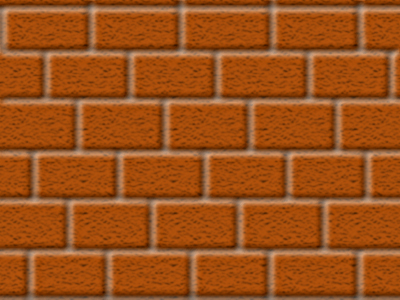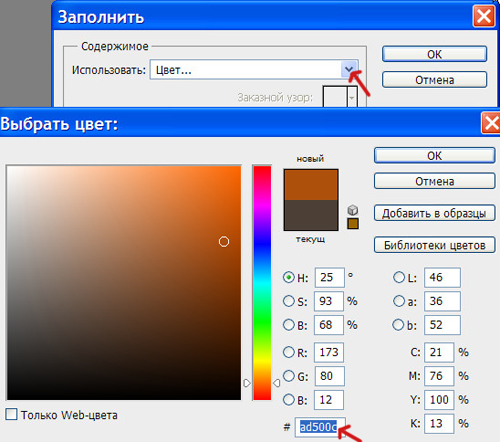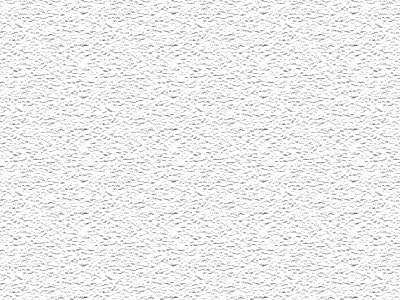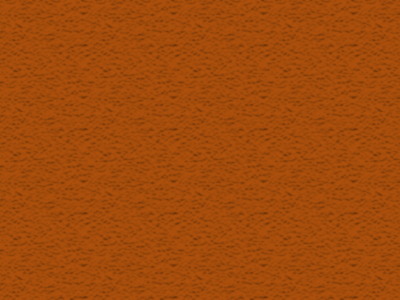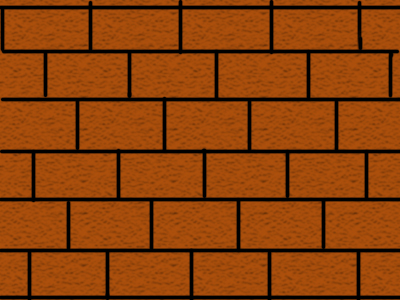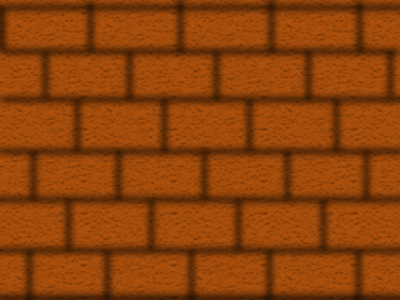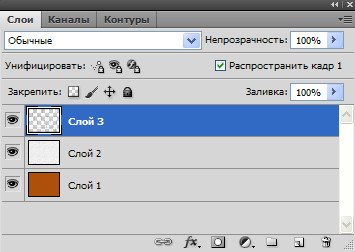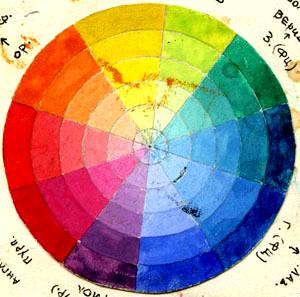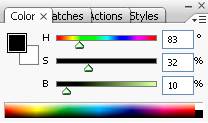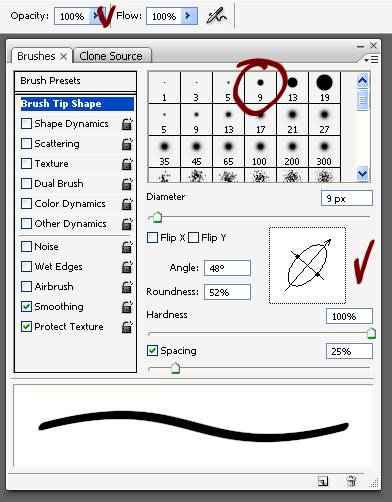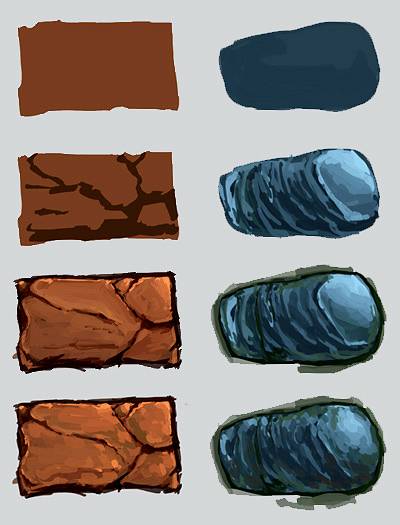Как сделать кирпичи в фотошопе
Кирпичная кладка
В этом примере рассказано, как получить текстуру кирпичной стены. Прежде всего создайте новое изображение произвольного размера. Залейте его, используя инструмент Paint Bucket (Заливка), подходящим цветом. Обратите внимание, что в данном примере кирпичи лучше делать красными, а не белыми.
Теперь необходимо создать в этом изображении новый слой. Для этого достаточно щелкнуть на кнопке в виде листа бумаги на палитре LAYERS (Слои) либо нажать сочетание клавиш Shift+Ctrl+N. Этот слой послужит нам заготовкой для передачи шероховатости. Залейте его белым цветом.
В этом фильтре есть несколько готовых текстур, из которых предстоит выбирать. Воспользоваться сразу текстурой Brick (Кирпич) мы не советуем. Во-первых, ваши возможности будут сильно ограничены и ваша кирпичная кладка не будет отличаться от любой другой, созданной в Photoshop. Во-вторых, если изображение достаточно большого размера, то кирпичи получатся очень маленькими. По этой причине используйте текстуру Sandstone (Песчаник) с настройками, приведенными на рис. 10.30.
Рис. 10.30. Параметры фильтра Texturizer (Текстуризатор)
В итоге вы получите шершавую белую поверхность. Необходимо перенести эту шершавость на основной слой, причем текстура должна стать еще более выразительной. Для этого воспользуемся настройками смешения слоев. Щелкните на втором слое на палитре LAYERS (Слои) правой кнопкой мыши и выберите Blending Options (Параметры смешения). В открывшемся окне нас интересует только параметр Blend Mode (Режим смешения). Выберите режим Multiply (Умножение). Если все сделано правильно, то вы получите фактуру поверхности кирпича (рис. 10.31).
Рис. 10.31. Фактура кирпича
Начнем рисовать сами кирпичи. Для этого создайте еще один слой, заливать его не нужно. Нарисуем горизонтальные и вертикальные линии, которые отделят кирпичи друг от друга. Эти полосы станут похожи на цемент значительно позже.
Для решения этой задачи у вас есть несколько инструментов: Brush (Кисть), Pencil (Карандаш) и Line (Линия). Мы рекомендуем кисть. Обратите внимание, что линии должны быть абсолютно прямыми, а провести их кистью очень сложно. Однако если использовать инструмент с нажатой клавишей Shift, то полосы будут располагаться исключительно в вертикальном и горизонтальном направлениях, что нам и нужно. Учитывая все сказанное выше, нарисуйте контуры кирпичей.
Получившееся изображение напоминает кирпичную кладку весьма условно, в основном потому, что линии между кирпичами совсем не похожи на цемент. Наша задача – придать им естественный вид, а заодно сделать все изображение объемным.
Рис. 10.32. Настройки фильтра Gaussian Blur (Размытие по Гауссу)
Как вы, наверное, уже обратили внимание, фильтр Gaussian Blur (Размытие по Гауссу) почти всегда используется для создания заготовки перед применением какого-нибудь другого фильтра. Так будет и сейчас.
Рис. 10.33. Применение фильтра Emboss (Барельеф)
Результат применения двух последних фильтров показан на рис. 10.34.
Рис. 10.34. Кирпичи после применения фильтра Emboss (Барельеф)
Этот результат уже может удовлетворить многих пользователей. Действительно, изображение смотрится вполне натурально. Однако не хватает одного маленького, но важного штриха – цемент должен быть шершавым.
В данном случае шершавость цемента достигается точно таким же способом, каким мы сделали фактуру для кирпичей. Только тогда создавался новый слой выше фонового, залитого красной краской, а теперь необходимо создать новый слой выше слоя с цементом. Все остальное делайте строго аналогично. Итоговый результат представлен на рис. 10.35.
Рис. 10.35. Кирпичная кладка
Данный текст является ознакомительным фрагментом.
Продолжение на ЛитРес
Читайте также
Brick Wall (Кирпичная стена)
Brick Wall (Кирпичная стена) Настройки текстуры Brick Wall (Кирпичная стена) расположены на двух вкладках – Basic (Основные) и Texture Offset (Смещение текстуры).Первая позволяет управлять характером рисунка, а вторая – положением текстуры на создаваемом изображении.СОВЕТ.Если необходимо
Как сделать кирпичи в фотошопе
Этот урок совсем не сложный. Будем делать средствами Фотошоп кирпичную кладку и посмотрим, как получается текстура кирпичной стены.
На панели инструментов цвета стоят черный и белый.
выбрать цвет кирпича- темно-оранжевый ad500c. Можно взять и белый кирпич, но у меня текстура кирпичной стены из красного.
3-Слой-новый-слой. Цвет для этого слоя выбрать белый.
4-Фильтр-текстура-текстуризатор, известняк, масштаб 70, рельеф 15, снизу.
5-В окне слоев выбрать режим наложения «умножение».
6-Слой-новый-слой. На этом слое будем рисовать кирпичи.
7-На панели инструментов выбрать кисть, 
8-Теперь нарисовать короткие вертикальные линии.
9-Фильтр размытие по Гаусу, 3.
Окно слоев выглядит так:
Можно еще добавить резкости.
12-Фильтр-усиление резкости-контурная резкость.
Создание текстуры «Кирпичи»
Откройте приложение Adobe Photoshop
Создайте новое изображение квадратной формы:
| Ширина: | 400 пикселей |
| Высота: | 400 пикселей |
| Разрешение: | 72 пиксели/дюйм |
| Режим: | RGB цвет |
| Содержание (фон): | Белый |
Залейте изображение «кирпичным» цветом __
Создайте новый слой.
Залейте слой белым цветом.
Примените фильтр: Фильтр ► Texture ► Texturizer
со следующими параметрами:
| Texture: | |
| Scaling: | 89% |
| Relief: | 11 |
| Light Direction: |
Перенесите «шершавость» на основной фон, установив в параметрах слоя:
| Непрозрачность: | 100% |
| Режим смешивания: | Умножение |
Создайте новый слой.
«Размойте» слой с кирпичной кладкой: Фильтр ► Смазывание ► Смазывание Гаусса.
Радиус: 4 пикселя.
Примените к слою с кирпичной кладкой фильтр: Фильтр ► Стилизация ► Выпуклый рисунок
со следующими параметрами:
| Искажение: | -45° |
| Высота: | 4 пикселя |
| Количество: | 400% |
| Light Direction: |
Готовое изображения сохраните в своей папке.
Рисуем каменную кладку, быстрые камни и стены в Фотошопе
В этом уроке Фотошопа мы рассмотрим, как можно нарисовать каменную кладку и стены.
Сложность: Теория
Дата: 30.08.2013
Обновлено: 18.06.2015
Перво-наперво, стоит рассказать о палитре. У паинтера есть свой отличный цветовой круг. В фотошопе его нет. Да, есть различные вариации на эту тему, но это совсем не то. Я использую самый настоящий цветовой круг, который мне вручил мой преподаватель, давший мне несколько уроков.
Он довольно потрепанный и весь перепачканный, но он самый что ни на есть настоящий. Я открываю его в фотошопе и когда нужно беру с него цвет пипеткой.
Выбранный цвет, практически всегда я подправляю на палитре HSB в нужную мне сторону. Кому-то это может показаться не удобным, но тем не менее, такой способ есть и для меня он наиболее удобен.
Кисти
С палитрой более-менее определились. Теперь расскажу о кистях. Обычно я использую стандартную кисть. Единственное, что я меняю, по мере необходимости, так это угол наклона, размер и прозрачность.
Референсы
Как видите, стену можно сложить из разных камней. Они бывают совершенно разными. В большинстве случаев вид камня зависит от географического расположения объекта. Это тоже следует учитывать, что бы не лажануться со смысловой нагрузкой. Теперь посмотрите на фотки и попробуйте найти два одинаковых камня. Они все разные! Это не наши, современные штампованые кирпичи. Это обработаные вручную камни. В этом и состоит основная сложность — не повторяться.
Рисуем!
Поскольку, любая стена состоит из камней, для начала порисуем камешки по отдельности.
Создаем новый файл и заливаем фон серым. Поскольку я стараюсь максимально приблизится к «живой» живописи, то слоями и ластиком пользуюсь крайне редко. Рисовать будем в одном слое. Ниже показано как я рисовал камни 2х видов.
1. Обозначаю форму.
2. Размечаю основные неровности поверхности.
3. Меняя прозрачность кисти и выбирая цвет ярче и темнее, эксперементирую с поверхностью. Если говорить проще — хаотично мазюкаю кисточкой, при этом не забывая о рефлексах и краевом контрасте.
4. Добавляю немного цвета. В данном случае слегка мазюкаю зеленым.
В общем-то камни готовы. К фотореализму в этом уроке не стремлюсь. Хотелось получить нечто «около живописное». Если вы хотите получить фотореалистичное изображение, то вам потребуется слегка усложнить кисть (добавить текстуру и динамику) и выполнить кучу монотонной и по большей части ненужной работы. Также, не следует забывать о плановости. Если вы рисуете стену замка, расположеного на фоне за персонажем, то не требуется даже такой проработки камней. Если камень у вас на переднем плане, то стоит его проработать получше.
Ну и кусочек стены.
Финальный результат
3 способа сделать имитацию кирпичной стены своими руками
Как сделать кирпичную стену в квартире:
Кирпичная стена своими руками из штукатурки — самый популярный способ оформления, однако далеко не единственный. Рассмотрим подробнее каждый?
Делаем стену из штукатурки
Разметка
Перед тем, как приступать к основной работе, необходимо подготовить поверхность — удалить старую отделку. Если она не ровная, разравнять штукатуркой и покрыть грунтовкой. Ещё один вариант — использовать гипсокартон, это сухой метод выравнивания. Однако, если площадь помещения небольшая, такой способ вряд ли подойдет, ведь листы «съедят» пространство.
Обратите внимание: если квартира в новостройке, приступать к декору комнаты можно не ранее, чем через 1 год после сдачи дома. В противном случае стены могут дать усадку и образуются трещины.
После того, как поверхность подготовлена к работе, можно приступать к разметке. И здесь есть два варианта.
Перый: в некоторых строительных магазинах продают уже готовую форму-сетку, такой способ проще, но и дороже. Второй: самостоятельная разметка. Как сделать имитацию кирпичной стены своими руками?
Разметку начинают с левого угла. Заранее предусмотрите отступы от потолка и пола — не менее 5 см. Сперва можно разметить площадь по принципу решетки, обозначив сетку, а затем — расчертить половину кирпича через ряд. Обведите получившиеся камни, и у вас получится стандартная кирпичная кладка.
Удобно использовать малярный скотч толщиной 15 мм. Перемычки клейте внахлест, по краям обязательно оставьте «хвостики», чтобы впоследствии ленту легко было удалить.
Если вы забыли о грунтовке на этапе обработки, её можно нанести прямо поверх скотча сейчас.
Подготовка раствора и нанесение
Вам понадобятся следующие инструменты:
Самый надежный раствор — это гипсовая штукатурка и плиточный клей. Замешивать его можно с помощью специальной насадки на дрель (миксера) либо вручную. Что важно учесть? Если опыта ремонтных работ нет, не замешивайте сразу большое количество смеси. Не успеете нанести её — она засохнет.